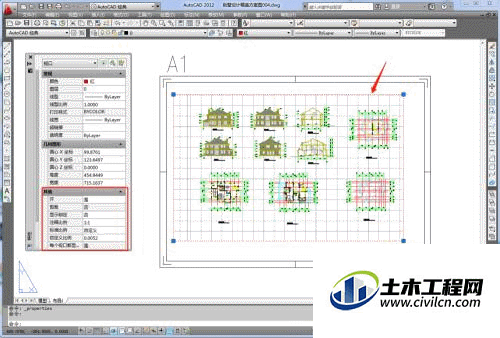CAD是一款绘图软件,是绘制施工图的必备,绘制效果图的前期,制作视频的基础。在制作之前,我们需要设置好图框,那么CAD如何添加标准图框和调整比例?
方法/步骤
第1步
第一步,打开CAD软件,菜单栏选择打开-图形-打开需要套图框图纸。
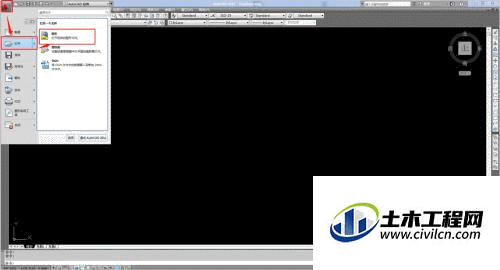
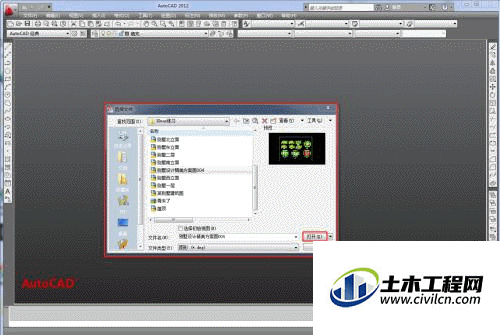
第2步
第二步,图纸打开后,点击布局,进入到布局界面,框选删除自带视口

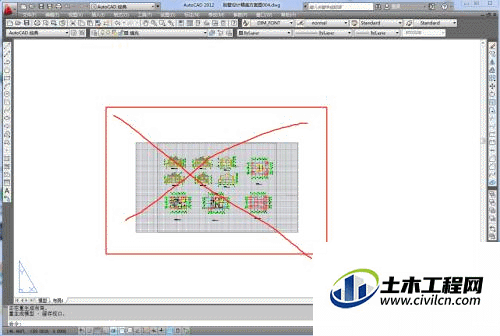
第3步
第三步,菜单栏选择打开-图形-打开标准图框,我这里已A1图框为例。打开后框选A1图框,然后按住“ctrl+shift+C”键带基点复制,回到需套图框图纸布局中,按住“ctrl+V”粘贴。
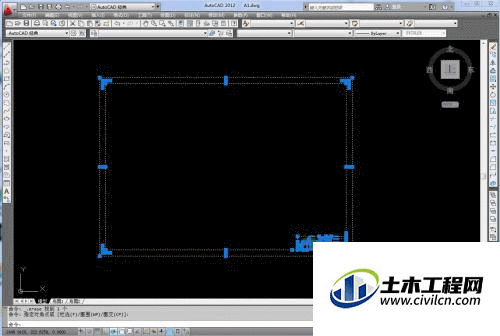
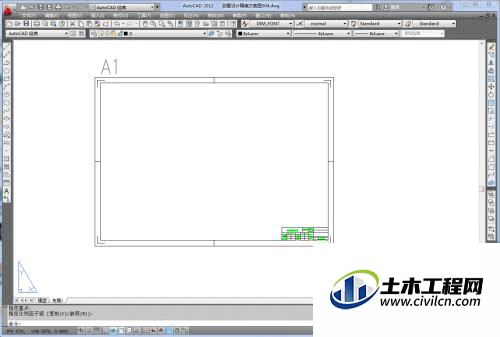
第4步
第四步,在命令栏输入“mv”命令回车,在图框内框选视口,然后按住“ctrl+1”弹出特性对话框。
![]()
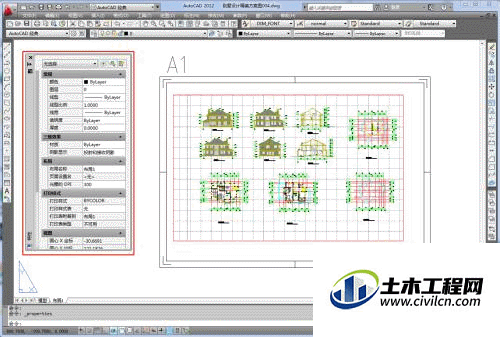
第5步
第五步,点击视口线,在左侧特性栏中可以看到比例,可根据图纸要求,选择标准比例调整大小,也可自定义比例手动输入调整大小。